Poznámka
Přístup k této stránce vyžaduje autorizaci. Můžete se zkusit přihlásit nebo změnit adresáře.
Přístup k této stránce vyžaduje autorizaci. Můžete zkusit změnit adresáře.
Ve výchozím nastavení se průzkumy odesílají z surveys@email.customervoice.microsoft.com e-mailové adresy. Funkce přizpůsobení e-mailu vám pomůže vytvořit vlastní e-mailovou adresu založenou na doméně vaší organizace. Tuto vlastní e-mailovou adresu pak můžete použít k odesílání pozvánek k průzkumům zákazníkům.
Řekněme, že vaše společnost je Contoso Suite a web společnosti je www.contososuites.com. Chcete vytvořit dvě vlastní e-mailové adresy založené na doméně vaší společnosti, například noreply@contososuites.com a support@contososuites.com.
Poznámka:
- Vlastní e-mailové adresy mohou přidávat pouze správci tenanta. Pokud chcete odesílat pozvánky k průzkumům z vlastní e-mailové adresy, požádejte správce klienta o její přidání.
- Ve službě US Government Community Cloud jsou e-maily odesílány z účtu přihlášeného uživatele.
- Možnost přizpůsobení e-mailové adresy odesílatele není v komunitním cloudu státní správy USA k dispozici.
- Před ověřením domény při přidávání vlastní e-mailové adresy se ujistěte, že je vaše prostředí Customer Voice úspěšně nastaveno. Chcete-li potvrdit, že je vaše prostředí úspěšně nastaveno, neměla by se zpráva
You can start building as soon as Dynamics 365 setup is complete. We'll let you know as soon as it's done.zobrazovat na stránce návrhu průzkumu.
Přidání vlastních e-mailových adres
Chcete-li přidat vlastní e-mailové adresy, postupujte takto:
Přihlaste se k Centrum pro správu Microsoftu 365 pomocí svého pracovního nebo školního účtu.
Vyberte Nastavení>Nastavení organizace.
Na stránce Nastavení organizace na kartě Služby vyberte Dynamics 365 Customer Voice.
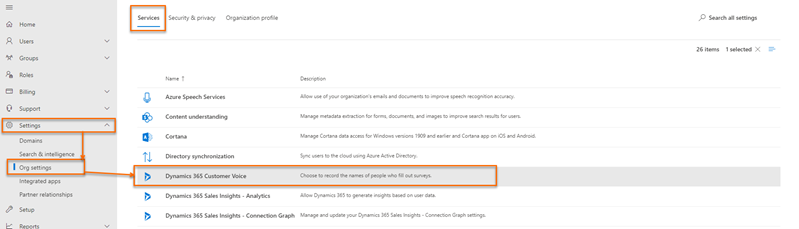
Na panelu Dynamics 365 Customer Voice na kartě Distribuce vyberte + Přidat doménu.
Na stránce Přidat doménu zadejte název e-mailové domény, kterou chcete vytvořit, do pole Zadejte adresu URL a poté vyberte Další.
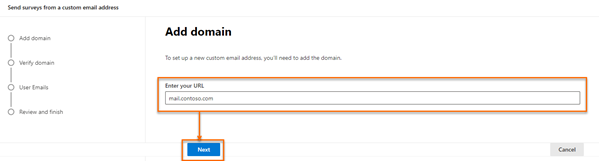
Vytvořte záznamy DNS ve své doméně pomocí hodnot dostupných v části Vytvoření záznamu DNS na stránce Ověření domény . Další informace: Příklad záznamů DNS.
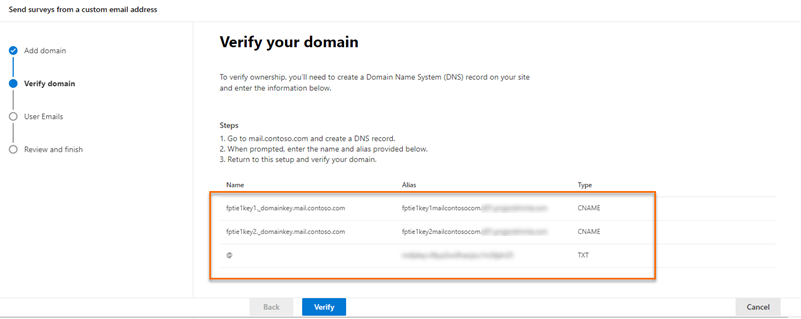
Po vytvoření záznamů DNS vyberte možnost Ověřit.
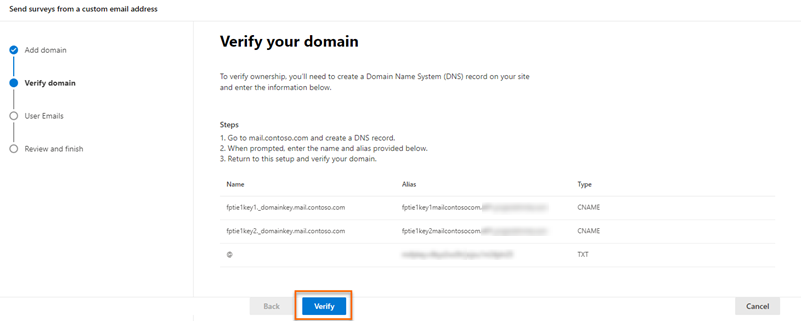
Poznámka:
Pokud se DNS záznamy nevytvoří, zobrazí se chybová zpráva, že aplikace nemůže vytvořit klíč a doménu nelze vytvořit.
Na stránce Přidat e-mailové adresy zadejte následující informace:
- E-mailová adresa: E-mailová adresa, která se má použít pro odeslání pozvánky k průzkumu.
- Zobrazované jméno: Zobrazované jméno uživatele e-mailu.
- Schválení uživatelé: Uživatelé, kteří mohou při odesílání pozvánek k průzkumům používat vlastní e-mailové adresy.
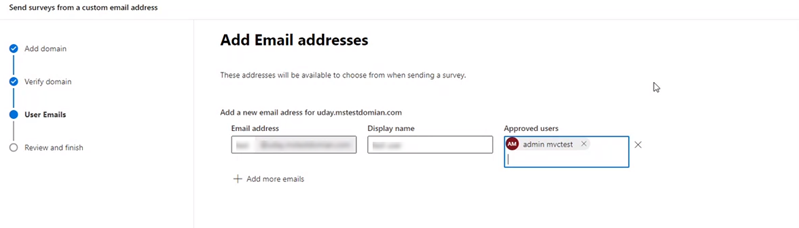
Poznámka:
Chcete-li přidat další e-mailové adresy, vyberte možnost Přidat další e-maily a poté zadejte požadované informace.
Po přidání požadovaných e-mailových adres vyberte Další.
Na stránce Zkontrolovat a dokončit zkontrolujte zadané informace a poté vyberte možnost Dokončit.
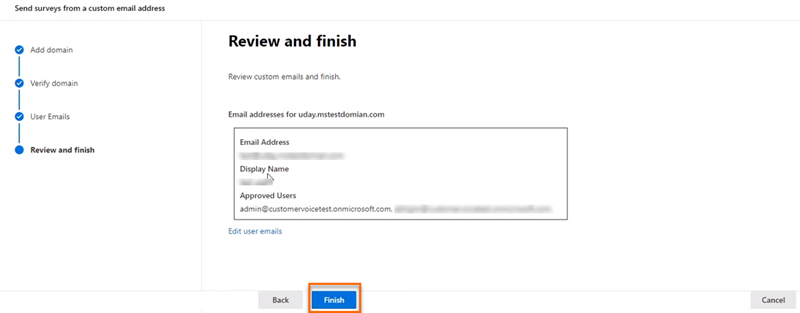
Zobrazí se potvrzovací zpráva, že vlastní e-mailová adresa byla vytvořena, vyberte Hotovo.
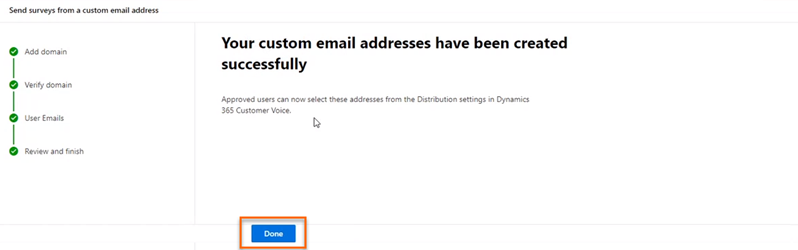
Vlastní e-mailová adresa se zobrazí na panelu Dynamics 365 Customer Voice .
Úprava vlastních e-mailových adres
Po vytvoření vlastní e-mailové adresy ji můžete upravit a změnit její adresu, zobrazované jméno a upravit uživatele, kteří mají povolené používání e-mailu.
Přihlaste se k Centrum pro správu Microsoftu 365 pomocí svého pracovního nebo školního účtu.
Vyberte Nastavení>Nastavení organizace.
Na stránce Nastavení organizace na kartě Služby vyberte Dynamics 365 Customer Voice.
Na panelu Dynamics 365 Customer Voice umístěte kurzor na doménu obsahující e-mailovou adresu, kterou chcete upravit, vyberte tlačítko se třemi tečkami a poté vyberte Upravit.
Na stránce Přidat e-mailové adresy upravte požadované informace a poté vyberte Další.
Na stránce Zkontrolovat a dokončit zkontrolujte zadané informace a poté vyberte možnost Dokončit.
Odstranění vlastních e-mailových adres
Vlastní e-mailové adresy, které již nejsou potřeba, můžete odstranit.
Přihlaste se k Centrum pro správu Microsoftu 365 pomocí svého pracovního nebo školního účtu.
Vyberte Nastavení>Nastavení organizace.
Na stránce Nastavení organizace na kartě Služby vyberte Dynamics 365 Customer Voice.
Na panelu Dynamics 365 Customer Voice umístěte kurzor na doménu obsahující e-mailovou adresu, kterou chcete odstranit, vyberte tlačítko se třemi tečkami a poté vyberte Upravit.
Na stránce Přidat e-mailové adresy vyberte
 u e-mailu, který chcete odstranit, a poté vyberte možnost Další.
u e-mailu, který chcete odstranit, a poté vyberte možnost Další.Na stránce Zkontrolovat a dokončit zkontrolujte informace a poté vyberte Dokončit.
Příklad záznamů DNS
Zde je příklad záznamu DNS. DNS záznamy se používají k ověření domény a umožnění odesílání pozvánek k průzkumu z vlastní e-mailové adresy.
Poznámka:
Pokud se doména neověřuje, otevřete jakýkoli nástroj pro vyhledávání DNS s otevřeným zdrojovým kódem a zkontrolujte, zda jsou publikovány záznamy CNAME a TXT. Pokud některý ze záznamů není publikovaný, je nutné tyto záznamy přidat do zóny DNS.
Záznam TXT
TXT name: @
TXT value: msfpkey=abc123abc123abc123abc123
Na této ukázkové obrazovce používáme Microsoft Azure k přidání názvu a hodnoty TXT:
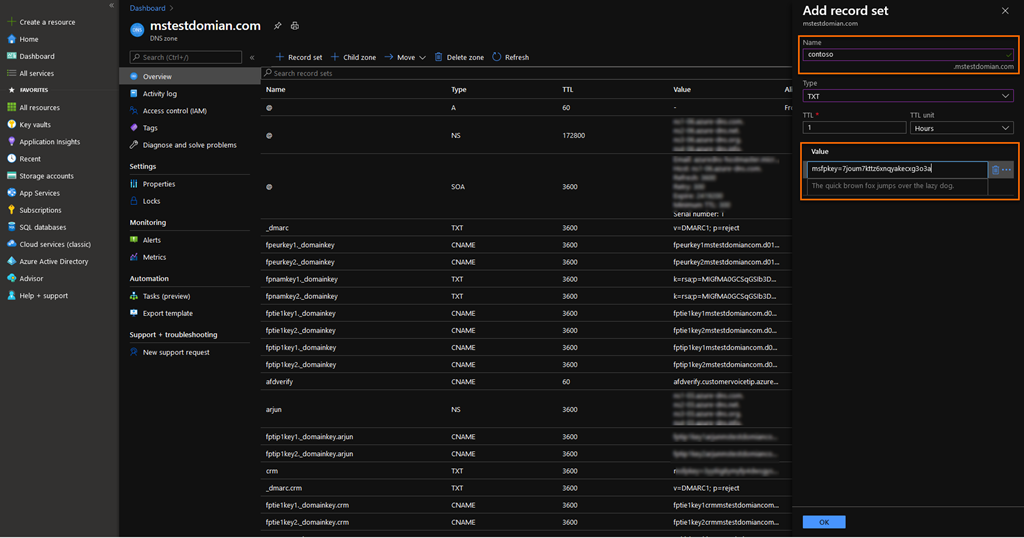
Záznam CNAME
Host name or Alias: fpeurkey1.\_domainkey
Points to address: fpeurkey1contosocom.d01.formspro.dynamics.com
Poznámka:
Je nutné vytvořit dva záznamy CNAME pomocí informací uvedených v kroku 6 v tématu Přidání vlastních e-mailových adres.
Na této ukázkové obrazovce používáme Microsoft Azure k přidání aliasu a adresy CNAME:
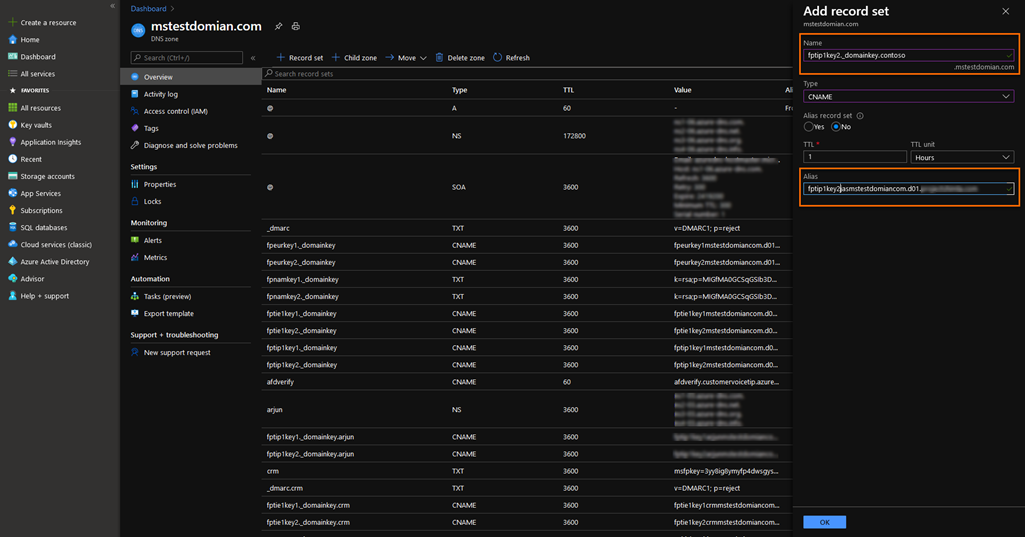
Důležité
Ujistěte se, že při vytváření záznamu CNAME není název domény duplikován. Doménové jméno je do záznamu přidáno automaticky. Například na následujícím obrázku bude mít přidání domény do pole Název za následek nesprávný záznam a povede k selhání ověření domény.
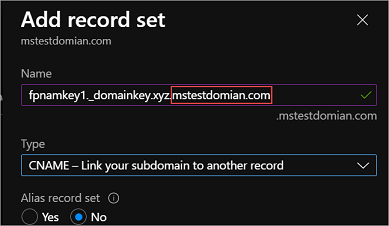
Nejčastější dotazy
Měl by být e-mailový účet funkčním účtem, nebo to může být fiktivní účet?
E-mailový účet nemusí být funkčním účtem pro odesílání e-mailů; Pokud se však očekává, že účet obdrží odpovědi, musí být nakonfigurována poštovní schránka. Ve většině případů je e-mailová adresa, ze které jsou e-maily z průzkumu odesílány, nemonitorovaným e-mailovým účtem a nemusí přijímat e-maily.
Viz také
Práce s nastavením distribuce průzkumu
Odešlete průzkum pomocí vestavěného nástroje pro vytváření e-mailů
Pošlete průzkum pomocí Power Automate
Vložte průzkum na webovou stránku
Pošlete odkaz na průzkum ostatním
Odešlete dotazník pomocí QR kódu